STEP4.変換後のCSVをエクセルで開く。
以下のような表示になりましたでしょうか。
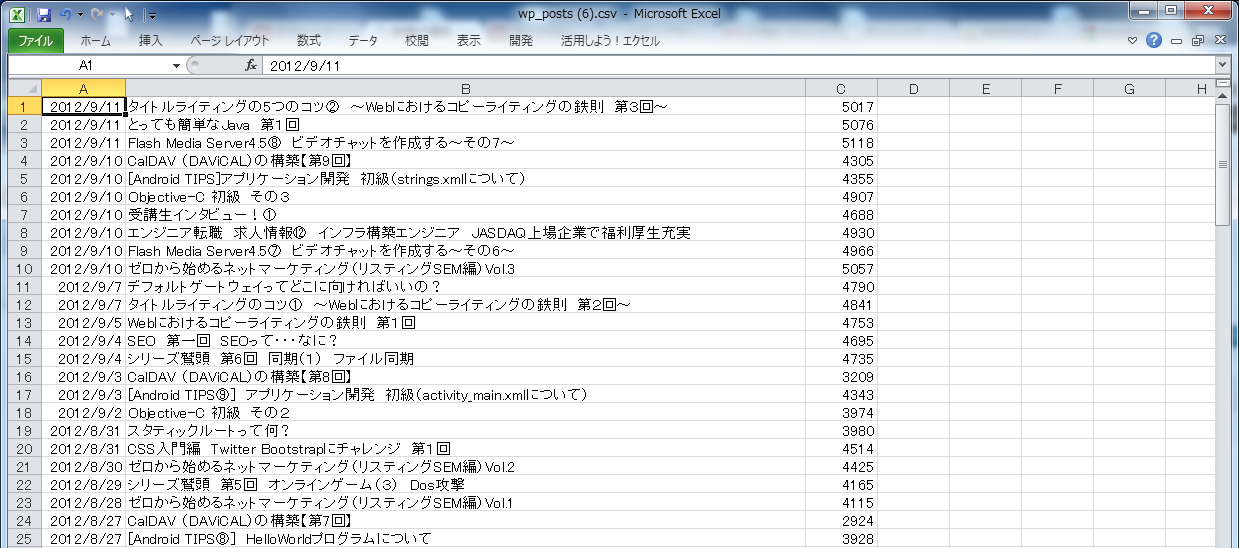
ここまできたら、あとはグラフを作成するのみです。
メニュー「挿入」>「ピボットテーブル」をクリックします。
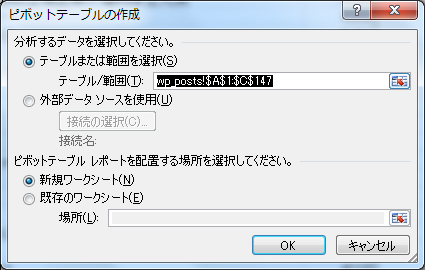
データ全体を選択範囲にして「OK」をクリックします。以下のような表示になります。
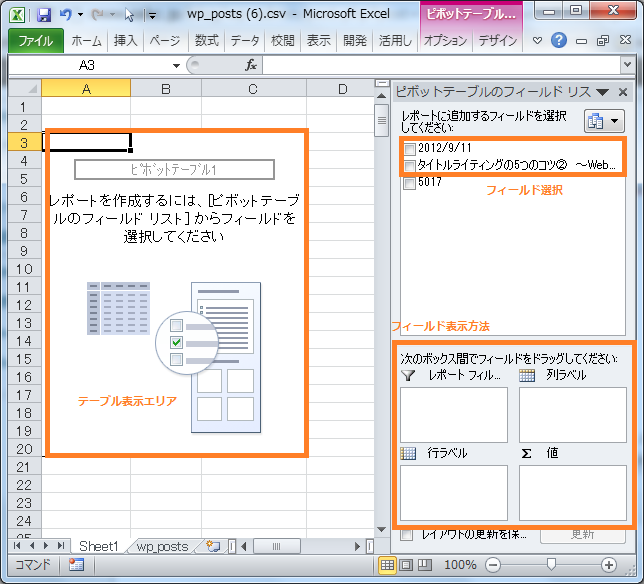
赤枠で囲った部分を以下のように選択します。
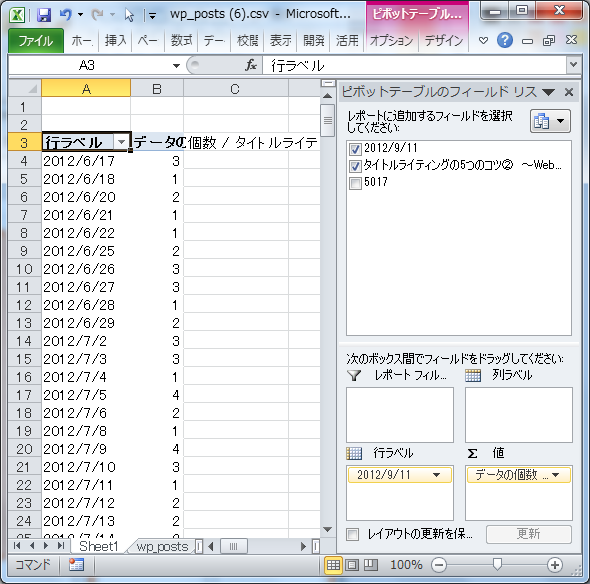
日付ごとの記事の個数が一覧にまとまっていることがわかりますでしょうか。
STEP5.グラフを表示する
最後に、STEP4でまとめたデータをグラフにしましょう。
グラフの横軸を「週」にするために、ピボットテーブル上で右クリックをし「グループ化」を選択します。このポップアップで、データをまとめる日数が指定できます。
以下のようにすると、7日ごとに数を集計することができます。
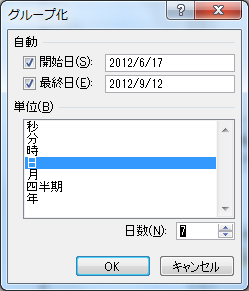
メニュー「ピボットテーブルツール」>「オプション」>「ピボットグラフ」をクリックします。
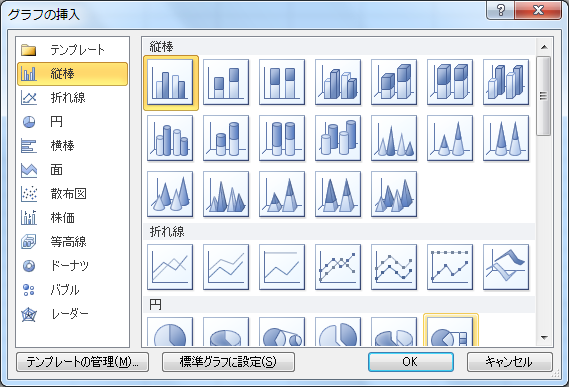
好きなグラフを選択します。
大きさを整えると、以下のように週単位の投稿数がグラフ化できました。
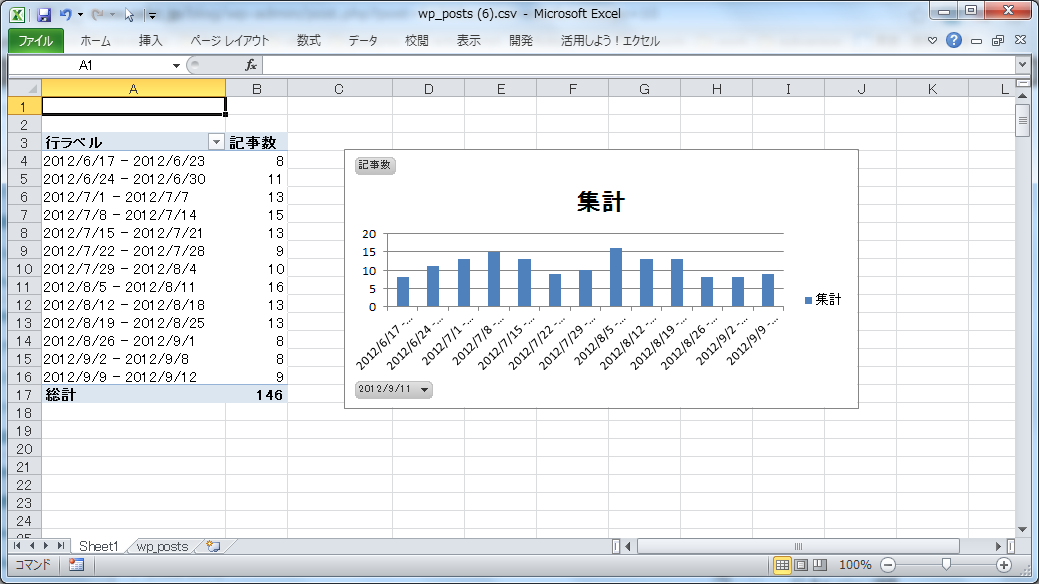
以上、簡単ではありますが、WordPressの投稿頻度をグラフ化する手順になります。
サイト運用に活用してみてください!
WordPress
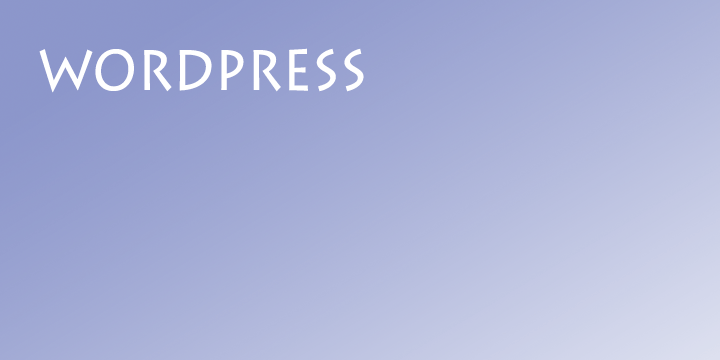 WordPressテーマまとめ:無料で美しすぎるレスポンシブ対応ができちゃうテーマ第2弾!
WordPressテーマまとめ:無料で美しすぎるレスポンシブ対応ができちゃうテーマ第2弾!
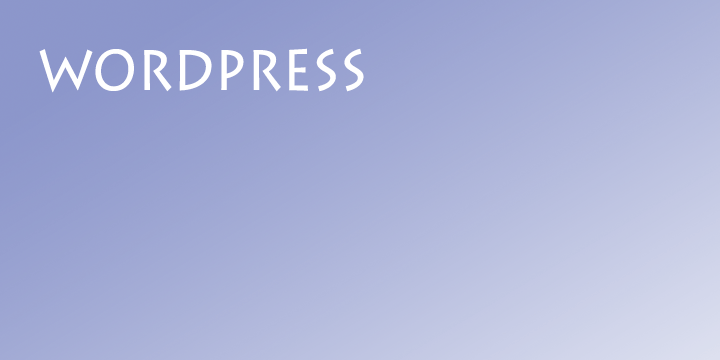 WordPressテーマまとめ:無料で人気の「レスポンシブwebデザイン」にするなら押さえておきたいテーマ集
WordPressテーマまとめ:無料で人気の「レスポンシブwebデザイン」にするなら押さえておきたいテーマ集
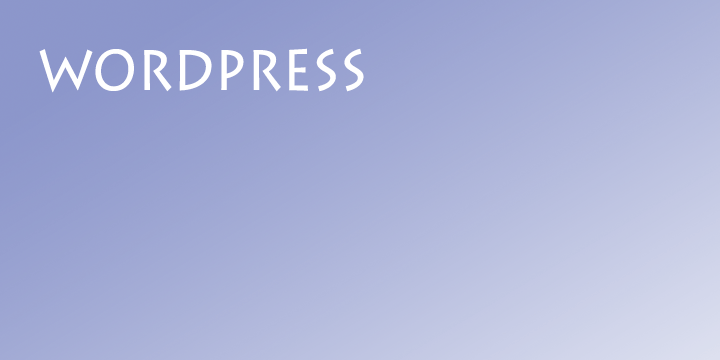 WordPressユーザにおすすめ 5STEPでできる!WordPressの投稿頻度をエクセルでグラフ化する方法
WordPressユーザにおすすめ 5STEPでできる!WordPressの投稿頻度をエクセルでグラフ化する方法
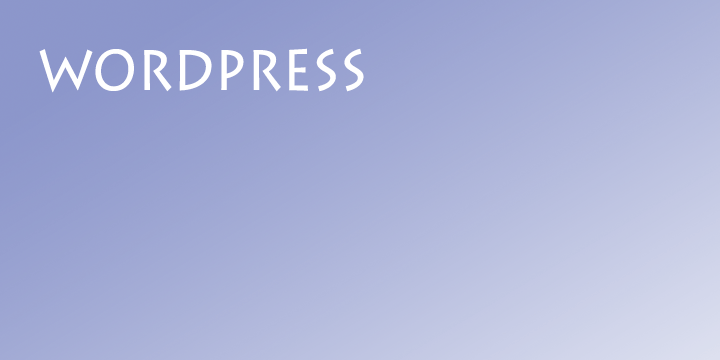 WordPress徹底解剖! 基本構成ファイルまとめ
WordPress徹底解剖! 基本構成ファイルまとめ
WEBアプリケーション関連 人気連載リンク
基礎からPHPWEBアプリ解発を学ぶなら・・
PHP基礎 連載
より実践的なWEBアプリ開発講座!Bootstrap活用を学ぶなら・・
魁!小野の塾 連載









